
مواد
- ایپل کے ویب براؤزر میں ڈویلپر کے اوزار تک رسائی حاصل کریں
- سفاری میں قبول ڈیزائن وضع کو کیسے فعال کریں
- سفاری ڈویلپر ٹولز
ایپل کے ویب براؤزر میں ڈویلپر کے اوزار تک رسائی حاصل کریں
اس بات کو یقینی بنانا کہ ویب سائٹ اور ویب ایپلی کیشنز آلات اور پلیٹ فارم پر کام کرنے کی حمایت کرتے ہیں ویب ڈویلپرز کے لئے ایک لازمی کام ہے۔ ایپل کے سفاری ویب براؤزر میں ایک قبول ڈیزائن موڈ شامل ہے جو آپ کو پیش نظارہ کرنے کی اجازت دیتا ہے کہ آپ کی سائٹ مختلف اسکرین ریزولوشنوں اور مختلف آئی پیڈ ، آئی فون ، اور آئی پوڈ ٹچ بلڈس پر کس طرح پیش کرے گی۔
اس مضمون میں دی گئی ہدایات کو میکوس کے لئے سفاری 13 پر لاگو ہوگا۔ ونڈوز ورژن میں قبول ڈیزائن موڈ دستیاب نہیں ہے۔
سفاری میں قبول ڈیزائن وضع کو کیسے فعال کریں
سفاری کے ڈویلپر ٹولز اور قبول ڈیزائن وضع کو فعال کرنے کے لئے:
-
منتخب کریں سفاری > ترجیحات سفاری ٹول بار میں
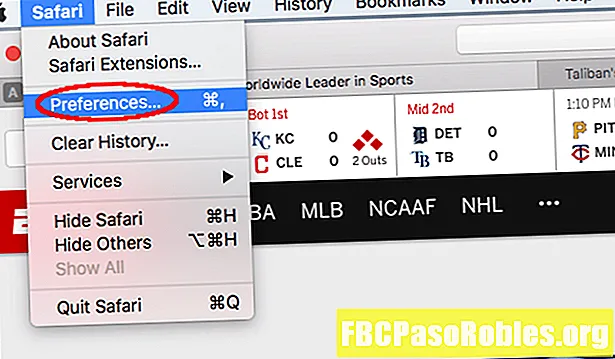
آپ کی بورڈ شارٹ کٹ بھی استعمال کرسکتے ہیں کمانڈ+کوما (،) ترجیحات کے مینو تک رسائی حاصل کرنے کے ل.
-
ترجیحات کے مینو میں ، منتخب کریں اعلی درجے کی ٹیب اور پاس والے باکس کو چیک کریں مینو بار میں ڈویلپمنٹ مینو دکھائیں. اب ایک نیا آپشن اسکرین کے اوپری حصے میں موجود سفاری ٹول بار میں دستیاب ہونا چاہئے۔
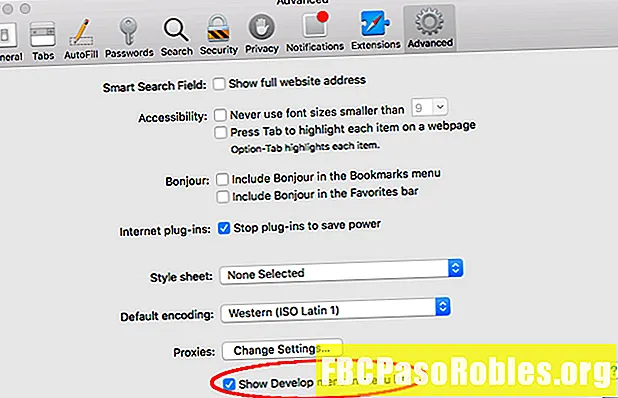
-
منتخب کریں ترقی > قبول ڈیزائن موڈ درج کریں سفاری ٹول بار میں
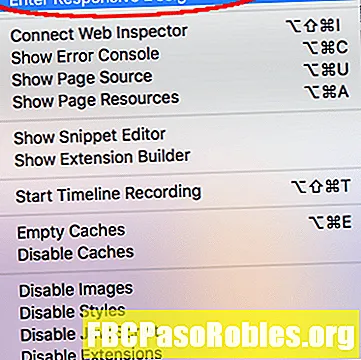
آپ کی بورڈ شارٹ کٹ بھی استعمال کرسکتے ہیں آپشن+کمانڈ+R قبول ڈیزائن موڈ میں داخل ہونے کے لئے.
-
فعال ویب صفحہ اب قبول ڈیزائن وضع میں دکھایا جانا چاہئے۔ صفحے کے اوپری حصے میں ، یہ دیکھنے کے لئے کہ کسی صفحے کو کس طرح پیش کیا جائے گا ، کسی iOS آلہ یا اسکرین ریزولوشن کا انتخاب کریں۔
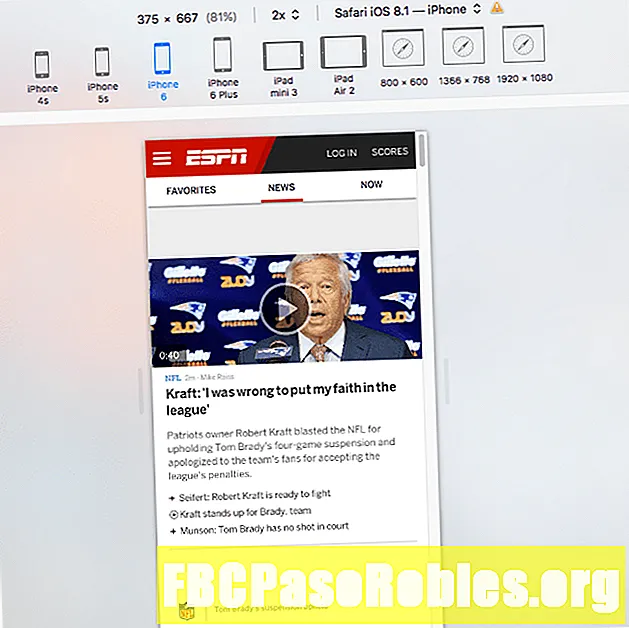
آپ سفاری کو بھی ریزولیوشن شبیہیں کے اوپر ڈراپ ڈاؤن مینو کا استعمال کرتے ہوئے مختلف صارف ایجنٹوں کی نقل تیار کرنے کی ہدایت کرسکتے ہیں۔
سفاری ڈویلپر ٹولز
قبول ڈیزائن وضع کے علاوہ ، سفاری کا ڈویلپمنٹ مینو بہت سارے مفید اختیارات پیش کرتا ہے جن میں شامل ہیں:
- کے ساتھ صفحہ کھولیں: اپنے میک پر فی الحال نصب کسی اور براؤزر میں فعال ویب صفحہ کھولیں۔
- صارف ایجنٹ: صارف کے ایجنٹ کو تبدیل کرنے کی وجہ سے ویب سرورز آپ کے براؤزر کی شناخت سفاری کے علاوہ کسی اور چیز کی حیثیت سے کر سکتے ہیں۔
- ویب انسپکٹر سے رابطہ کریں: ویب پیج کے سارے وسائل ڈسپلے کریں بشمول سی ایس ایس کی معلومات اور ڈوم میٹرکس۔
- خرابی کنسول دکھائیں: جاوا اسکرپٹ ، HTML اور XML غلطیاں اور انتباہات ڈسپلے کریں۔
- صفحہ کا منبع دکھائیں: فعال ویب صفحے کے ماخذ کوڈ کو دیکھیں اور تلاش کریں۔
- صفحے کے وسائل دکھائیں: موجودہ صفحے سے دستاویزات ، اسکرپٹس ، سی ایس ایس ، اور دیگر وسائل ڈسپلے کریں۔
- ٹکڑا ایڈیٹر دکھائیں: کوڈ کے ٹکڑوں کو ترمیم اور ان پر عملدرآمد کریں۔ یہ خصوصیت جانچ کے نقطہ نظر سے بہت مفید ہے۔
- توسیع بلڈر دکھائیں: اس کے مطابق اپنے کوڈ کو پیکیج کرکے اور میٹا ڈیٹا کو شامل کرکے اپنی سفاری ایکسٹینشنز بنائیں۔
- ٹائم لائن ریکارڈنگ شروع کریں: ریکارڈ نیٹ ورک کی درخواستوں ، جاوا اسکرپٹ پر عمل درآمد ، صفحہ کی پیش کش ، اور WebKit انسپکٹر کے اندر دیگر واقعات۔
- خالی کیچز: صرف معیاری ویب سائٹ کیش فائلوں کو ہی نہیں ، تمام محفوظ شدہ ذخیروں کو سفاری میں حذف کریں۔
- کیچز کو غیر فعال کریں: کیچنگ کو غیر فعال کرنے کے ساتھ ، مقامی کیشے کے استعمال کے برخلاف جب بھی رسائی کی درخواست کی جاتی ہے تو وسائل کو ہر بار کسی ویب سائٹ سے ڈاؤن لوڈ کیا جاتا ہے۔
- اسمارٹ سرچ فیلڈ سے جاوا اسکرپٹ کی اجازت دیں: حفاظتی وجوہات کی بناء پر بطور ڈیفالٹ غیر فعال ، یہ خصوصیت آپ کو سفاری کے ایڈریس بار میں جاوا اسکرپٹ پر مشتمل یو آر ایل داخل کرنے کی اجازت دیتی ہے۔
- SHA-1 سرٹیفکیٹ کو غیر محفوظ سمجھے: سیکیورٹی ہیش الگورتھم کے لئے مختصر ، SHA-1 ہیش فنکشن اصل سوچ سے کہیں زیادہ محفوظ ثابت ہوا ہے ، لہذا سفاری میں اس آپشن کو شامل کیا جائے۔

